windows7纯净版系统搜索文件速度慢的解决方法
时间:2019-02-15 10:38:55来源:装机助理重装系统www.zhuangjizhuli.com作者:由管理员整理分享
一般我们会使用windows系统自带的搜索功能来搜索要查找的文件或资料,而win7系统文件搜索是基于索引的,一般是默认搜索库文件夹、开始菜单、电子邮件等等文件,然而最近却有用户来反映windows7纯净版系统搜索文件速度很慢,这很是影响到我们的工作效率,其实我们是可以直接来对搜索项目和索引选项进行设置来提高搜索速度,那么下面小编就来看看具体地解决方法吧。
1、首先,我们可以在“任务栏”空白处单击右键,在弹出菜单中选择“属性”打开“任务栏和‘开始’菜单属性”窗口,点击“自定义”。在“自定义‘开始’菜单”窗口,拖动上方的滑动条,直到看到“搜索其他文件和库”选项,勾选“不搜索”。
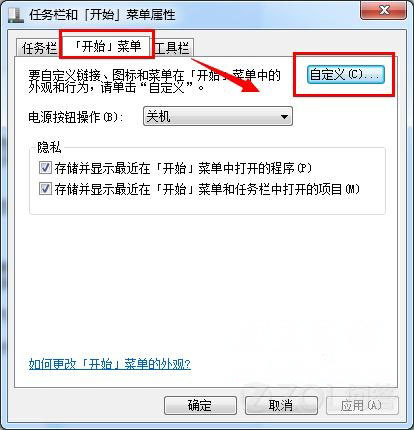
2、然后,我们可以在打开控制面板-索引选项,对默认的索引设置进行修改
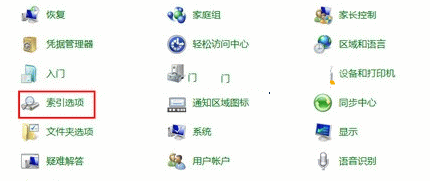
3、接下来,我们可以在默认Windows索引了“开始”菜单、IE历史记录、用户文件夹和脱机文件。点击左下方的“修改”可以进行自定义设置。
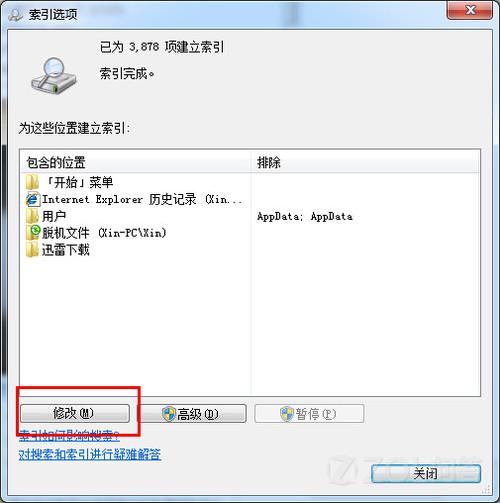
4、最后,我们只需要在上面的窗口中,再去掉不需要“索引”的位置了。最好把我的文件、我的音乐、收藏夹什么的都去掉勾选。但是值得注意的是:不要去掉重要的“索引”位置,不要尝试把自己经常需要以内容中的某些关键词进行搜索的目录排除在外,要不就搜索不到需要的东西了。
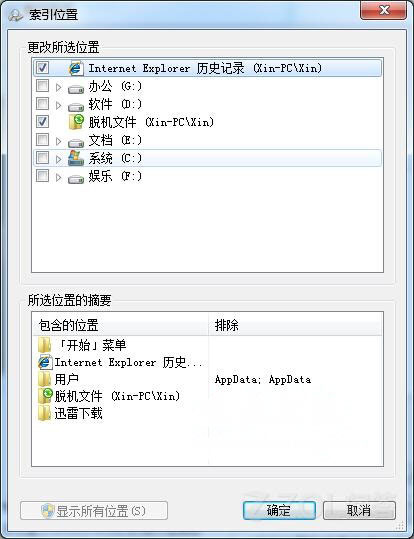
5、windows 7的索引功能默认是打开的,但是有些优化软件,喜欢关闭这个功能。为了让系统能索引文件,请先确保已经打开了win7的索引功能,如果没有打开,请“Win键+R”打开“运行”,输入service.msc,点确定打开“服务”设置。找到“Windows Search”服务,将服务设置为启动。然后再按上文方法修改索引设置即可。
有关于系统搜索文件速度慢的解决方法就介绍到了,如果以后用户也遇到系统自带搜索功能,而搜索速度不是很理想,不妨按照教程的方法进行优化,当然也可以借助第三方的系统搜索工具来快速查找到自己所需要的文件资料。是不是很简单哟。
1、首先,我们可以在“任务栏”空白处单击右键,在弹出菜单中选择“属性”打开“任务栏和‘开始’菜单属性”窗口,点击“自定义”。在“自定义‘开始’菜单”窗口,拖动上方的滑动条,直到看到“搜索其他文件和库”选项,勾选“不搜索”。
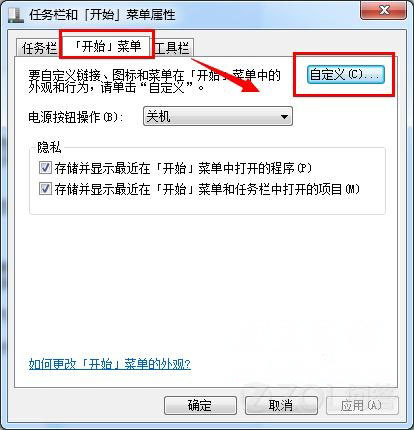
2、然后,我们可以在打开控制面板-索引选项,对默认的索引设置进行修改
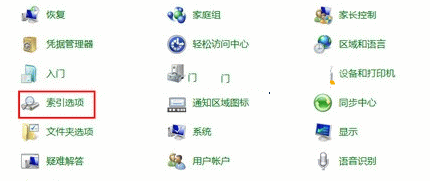
3、接下来,我们可以在默认Windows索引了“开始”菜单、IE历史记录、用户文件夹和脱机文件。点击左下方的“修改”可以进行自定义设置。
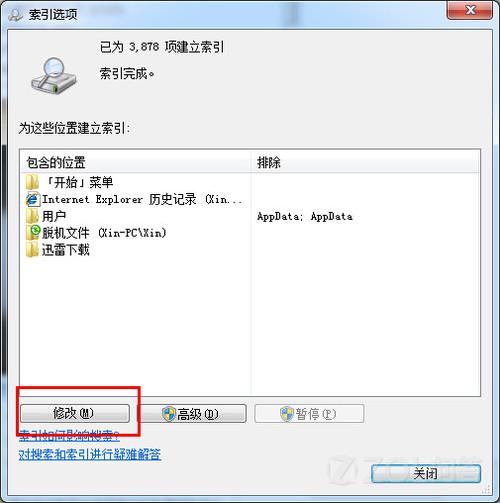
4、最后,我们只需要在上面的窗口中,再去掉不需要“索引”的位置了。最好把我的文件、我的音乐、收藏夹什么的都去掉勾选。但是值得注意的是:不要去掉重要的“索引”位置,不要尝试把自己经常需要以内容中的某些关键词进行搜索的目录排除在外,要不就搜索不到需要的东西了。
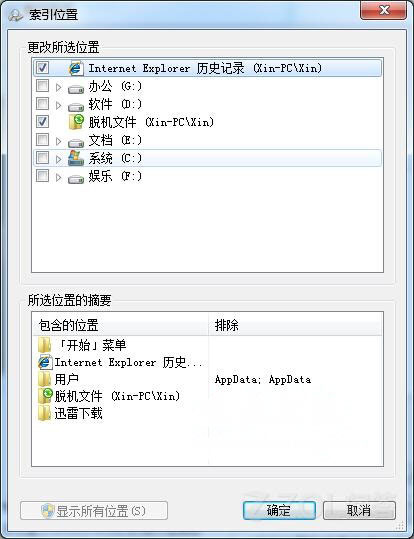
5、windows 7的索引功能默认是打开的,但是有些优化软件,喜欢关闭这个功能。为了让系统能索引文件,请先确保已经打开了win7的索引功能,如果没有打开,请“Win键+R”打开“运行”,输入service.msc,点确定打开“服务”设置。找到“Windows Search”服务,将服务设置为启动。然后再按上文方法修改索引设置即可。
有关于系统搜索文件速度慢的解决方法就介绍到了,如果以后用户也遇到系统自带搜索功能,而搜索速度不是很理想,不妨按照教程的方法进行优化,当然也可以借助第三方的系统搜索工具来快速查找到自己所需要的文件资料。是不是很简单哟。
分享到:
